Téléchargement et installation de l’application My Dell
Summary: Cet article explique comment télécharger et installer l’application My Dell pour Windows.
This article applies to
This article does not apply to
This article is not tied to any specific product.
Not all product versions are identified in this article.
Instructions
Remarque : Cette application a été remplacée et n’est plus prise en charge. Pour plus d’informations, reportez-vous à la section Présentation de la nouvelle solution MyDell.
My Dell améliore l’expérience informatique en centralisant les principales applications et fonctionnalités Dell dans une seule interface utilisateur.
Configuration matérielle :
- Système d'exploitation :
- Windows 10 v17134.0 ou version supérieure
- Plateformes :
- Inspiron
- Série G
- XPS
- Vostro
Attention : vous devez d’abord désinstaller Dell Power Manager pour pouvoir installer l’application My Dell.
Pour installer My Dell :
- Accédez à Microsoft Store-My Dell Download
.
- Cliquez sur Install.

Figure 1 : (En anglais uniquement) Cliquez sur Installer.
Remarque : Le bouton d’installation n’est pas présent si l’ordinateur n’est pas compatible pour l’installation.
- Lors de l’installation, cliquez sur Open.

Figure 2 : (En anglais uniquement) Cliquez sur Ouvrir.
- Cliquez sur Yes ou No Thanks dans le message relatif au partage de données.
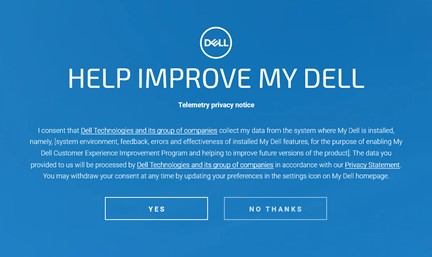
Figure 3 : (En anglais uniquement) Help Improve My Dell.
- Regardez la procédure pas-à-pas de l’application My Dell ou cliquez sur Skip pour l’ignorer.
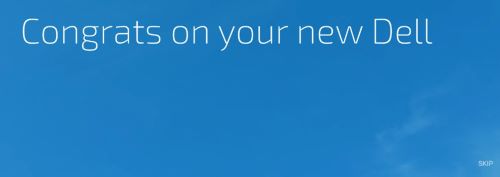
Figure 4 : (En anglais uniquement) Cliquez sur Ignorer.
- Dans l’interface utilisateur d’inscription, procédez de l’une des manières suivantes :
- Renseignez vos informations d’inscription, puis cliquez sur ALL DONE.
- Cliquez sur REMIND ME LATER.
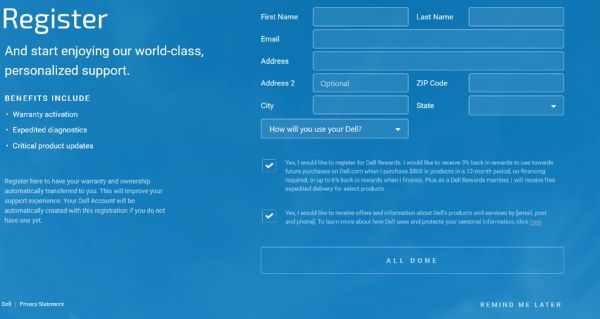
Figure 5 : (En anglais uniquement) Écran Register
- Cliquez sur UPDATE pour activer les dernières fonctionnalités du produit.
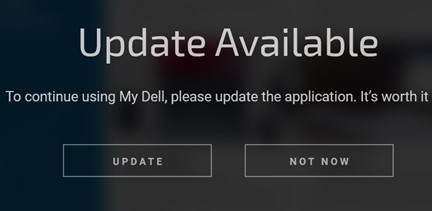
Figure 6 : (En anglais uniquement) Cliquez sur Mettre à jour.
Remarque : pour activer les fonctionnalités User Presence Detection de My Dell, voir l’article My Dell 2.0 User Presence Detection.
Additional Information
Articles recommandés
Voici quelques articles recommandés sur ce sujet qui peuvent vous intéresser.
Article Properties
Article Number: 000200388
Article Type: How To
Last Modified: 08 Jan 2025
Version: 10
Find answers to your questions from other Dell users
Support Services
Check if your device is covered by Support Services.